Skirtingai nuo ankstesnių „Microsoft Office“ versijų, „Microsoft Office 2016“ suteikia naujų, pažangių ir įdomių funkcijų. Kai kurios pagrindinės jo funkcijos yra bendraautorystė, vieno disko integravimas, patobulintas diagramos tipas, supaprastintas bendrinimas ir galimybė naudoti šią programą visuose „Windows 10“ įrenginiuose. “
Taip pat skaitykite: – Kaip sumažinti „Powerpoint“ dydį
Jei dar nesinaudojote „Windows 10“, atlikdami šiuos veiksmus nurodysite, kaip „Office 10“ programas prisegti „Windows 10“ meniu Pradėti ir Užduočių juosta:
1 žingsnis:
Spustelėkite piktogramą „Pradėti“, esančią apatiniame kairiajame ekrano kampe. Spustelėkite „Visos programos“.

Pastaba: Visose programose yra parduotuvės programų ir darbalaukio programų, kurios įdiegtos „Windows 10“.
2 žingsnis:
Dešiniuoju pelės mygtuku spustelėkite bet kurią norimą „Office 2016“ programą ir spustelėkite „Prisegti, kad pradėtumėte“. Pavyzdžiui, dešiniuoju pelės mygtuku spustelėkite „PowerPoint 2016“ ir spustelėkite „Prisegti, kad pradėtumėte“.
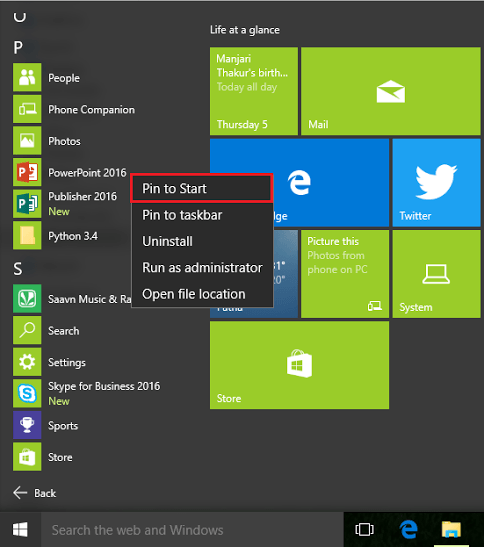
Programą galite pasiekti meniu „Pradėti“, kaip nurodyta toliau pateiktoje ekrano kopijoje:
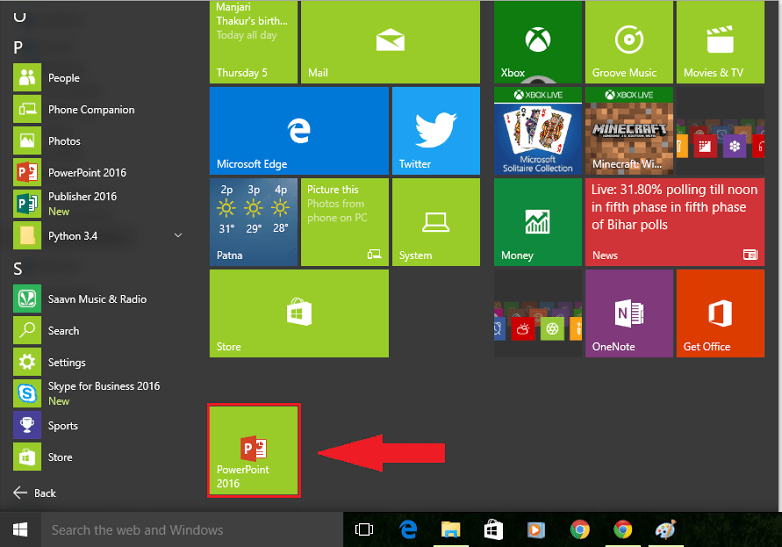
3 žingsnis:
Jei norite įdėti programą į „Windows“ užduočių juostą, dešiniuoju pelės mygtuku spustelėkite norimą „Office 2016“ programą ir spustelėkite „Prisegti prie užduočių juostos“. Pavyzdžiui, dešiniuoju pelės mygtuku spustelėkite „PowerPoint 2016“ ir spustelėkite „Prisegti prie užduočių juostos“.
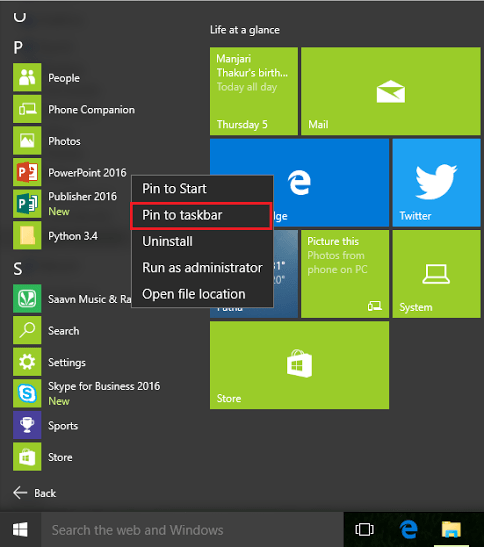
Programą galite pasiekti užduočių juostoje, kaip nurodyta toliau pateiktame ekrano kopijoje:
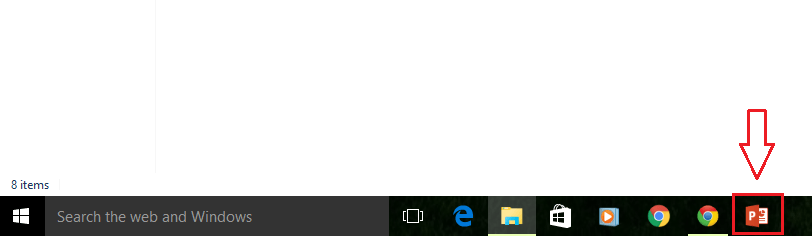
Idealiu atveju turėtumėte daugelį savo programų prisegti meniu Pradėti, nes jas galima išdėstyti grupėmis, o užduočių juosta turėtų būti naudojama dažnai naudojamoms programoms.


